
很多小伙伴还不知道明基i700软件如何安装和卸载,瓦司小编给大家带来明基i700如何安装和卸载软件的教程,手把手教大家明基i700安装和卸载软件,希望对大家有所帮助!

明基i700安装和卸载软件教程:
1、将需要安装的软件程序(APK文件)存放在U盘里,把U盘插入投影机的TYPE-A接口。

2、按遥控器上的“智能系统”,选择“应用”-“本地播放“。

3、出现“本地播放”,按OK键确认。

4、选择“全部”,按OK键确认。
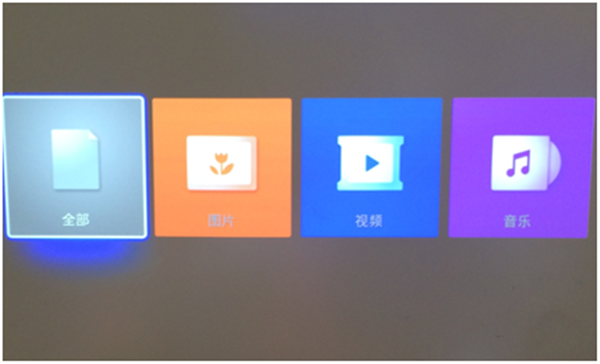
5、选择需要安装的软件,按OK键,出现安装界面,选中“安装”,按OK键。
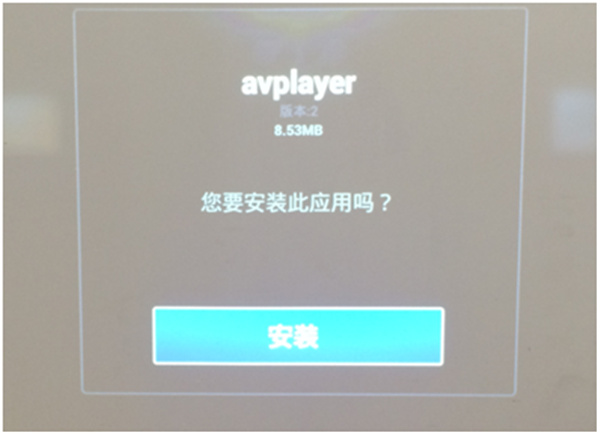
6、安装完成后,点“应用“可以查看运行安装完成的软件。
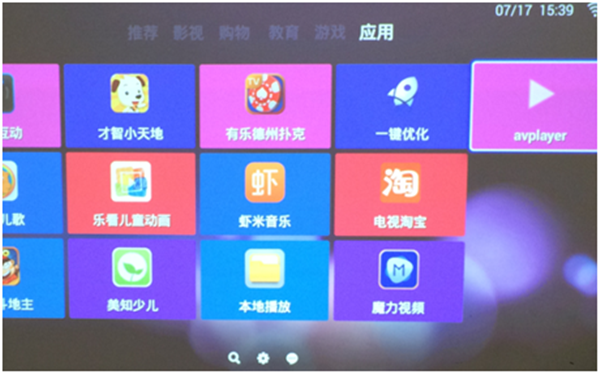
7、如需卸载已安装程序,选择“应用”-“应用商店”。
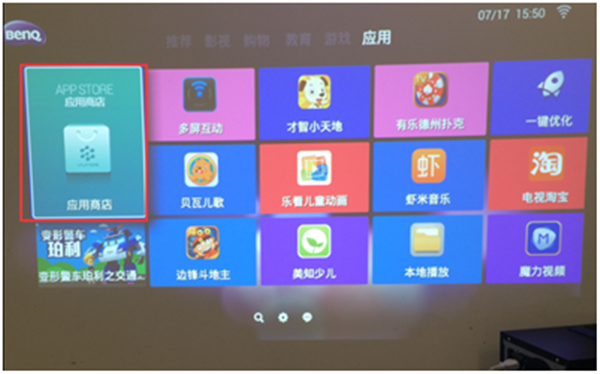
8、进入“应用商店”后,找到右上角“管理”并进入。
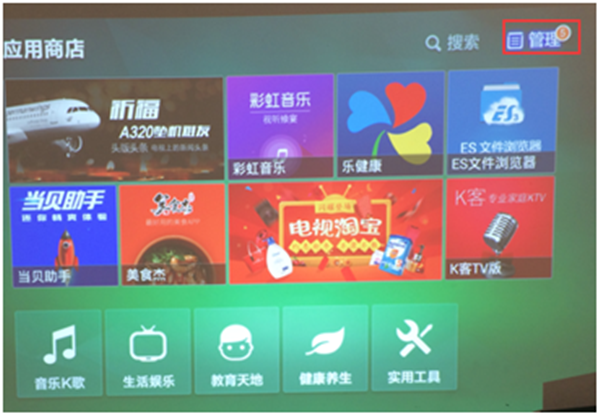
9、进入“管理”后,找到需要卸载的软件,点“移除”即可。
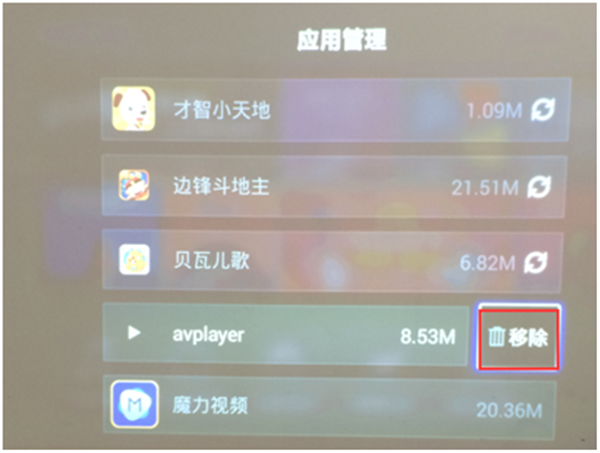
更多关于明基智能产品资讯请点击下方获取>>>
[明基i700如何设置WiFi]
[明基i720智能投影仪体验测评]
[明基i720智能投影仪开箱测评]
以上就是瓦司为大家带来明基i700软件安装和卸载方法的全部内容,更多智能资讯,请关注!





